Photoshop设计超酷的光线冲击波效果(4)
文章来源于 活力盒子翻译,感谢作者 糖糖翻译 给我们带来经精彩的文章!设计教程/PS教程/照片处理2010-11-16
步骤20 现在,我们来创建光线效果。创建一个新组,命名为光线效果。在组里创建一个新层,使用Smoke brushes(烟雾笔刷)。光线从手中升腾。选择一个笔刷,然后在画布上点击。 试着想像如何能使烟雾效果配合青年的动作
步骤20
现在,我们来创建光线效果。创建一个新组,命名为“光线效果”。在组里创建一个新层,使用Smoke brushes(烟雾笔刷)。光线从手中升腾。选择一个笔刷,然后在画布上点击。

试着想像如何能使烟雾效果配合青年的动作。调整,旋转,清除它,并试图添加另一团烟雾。

使用橡皮擦工具(E)或图层蒙版来消除一些区域的烟雾。

步骤21
你可以看到烟雾的效果并不是单色。因为我应用了一个由淡蓝色(#cffeff)到浅黄色(#fffeeb)的渐变叠加。
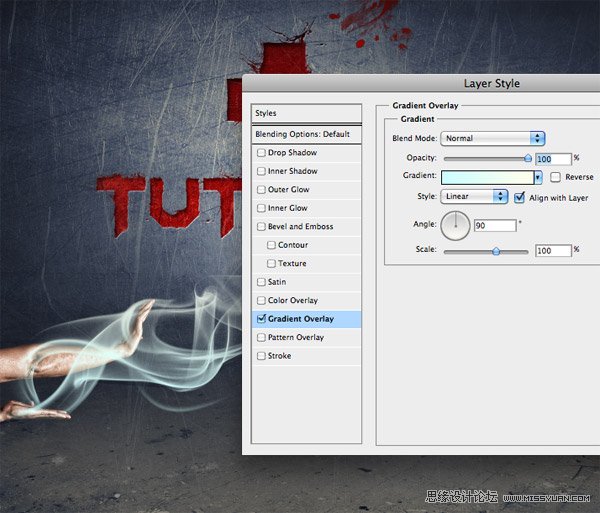
步骤22
使用步骤20相同的方法,创建第二条光线轨迹。

步骤23
要创建老虎的面部,我们需要一个参考图像。下载this tiger,在Photoshop中打开图像。使用钢笔工具或套索工具,大致提取老虎的头,把它拖动到主画布上。放到你想要实现光效的地方。
去色图像(按Cmd/Ctrl + Shift+ U),降低透明度来帮助我们创键光线效果。

步骤24
效果可能很酷,但创建老虎面部的过程却不是那么令人兴奋。创建一个新层,使用烟雾笔刷点击一次。

观察烟雾的形状。找到可能对应老虎面部的烟雾形状,我找到了像是老虎牙齿的部分烟雾。
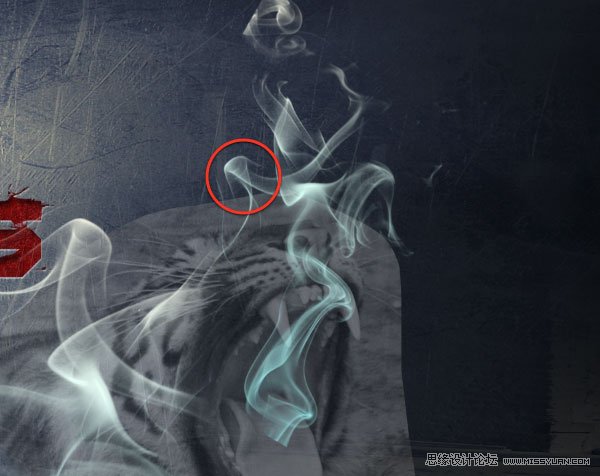
把它移到合适的位置上。

最后,使用橡皮擦工具来清除烟雾多余的部分。

步骤25
其实整个过程都是一样的,小细节把握必须非常到位,要有耐心。
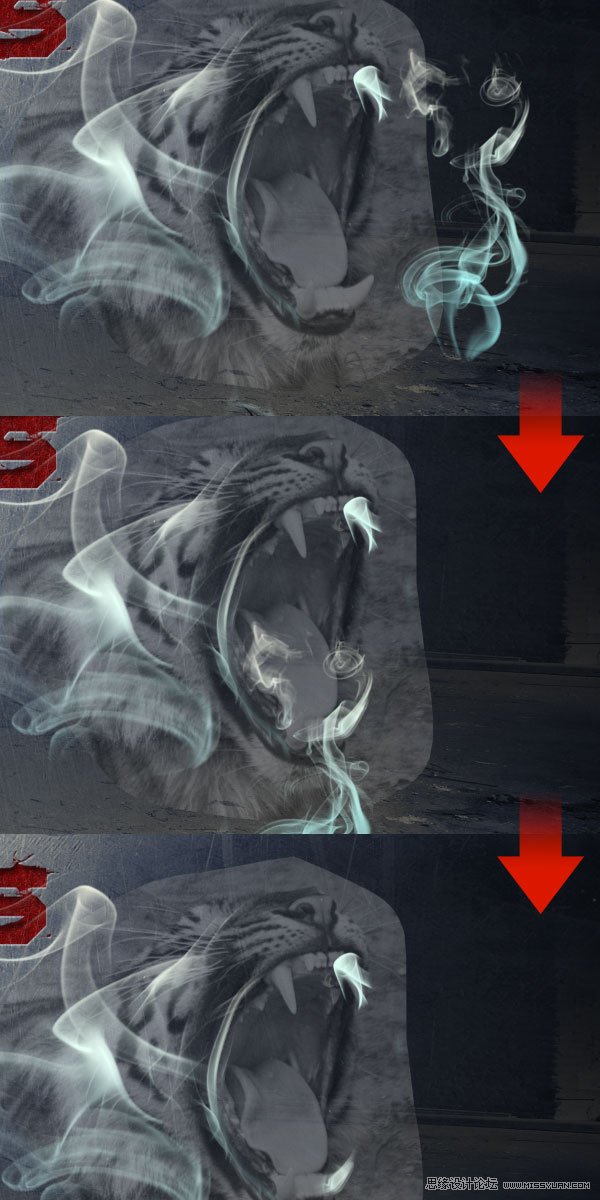
 情非得已
情非得已
推荐文章
-
 Photoshop制作唯美可爱的女生头像照片2020-03-17
Photoshop制作唯美可爱的女生头像照片2020-03-17
-
 Photoshop快速给人物添加火焰燃烧效果2020-03-12
Photoshop快速给人物添加火焰燃烧效果2020-03-12
-
 Photoshop调出人物写真甜美通透艺术效果2020-03-06
Photoshop调出人物写真甜美通透艺术效果2020-03-06
-
 Photoshop保留质感修出古铜色人像皮肤2020-03-06
Photoshop保留质感修出古铜色人像皮肤2020-03-06
-
 Photoshop制作模特人像柔润的头发效果2020-03-04
Photoshop制作模特人像柔润的头发效果2020-03-04
-
 古风效果:用PS调出外景人像中国风意境效果2019-11-08
古风效果:用PS调出外景人像中国风意境效果2019-11-08
-
 插画效果:用PS把风景照片转插画效果2019-10-21
插画效果:用PS把风景照片转插画效果2019-10-21
-
 胶片效果:用PS调出人像复古胶片效果2019-08-02
胶片效果:用PS调出人像复古胶片效果2019-08-02
-
 素描效果:用PS制作人像彩色铅笔画效果2019-07-12
素描效果:用PS制作人像彩色铅笔画效果2019-07-12
-
 后期精修:用PS给人物皮肤均匀的磨皮2019-05-10
后期精修:用PS给人物皮肤均匀的磨皮2019-05-10
热门文章
-
 Photoshop利用素材制作炫丽的科技背景2021-03-11
Photoshop利用素材制作炫丽的科技背景2021-03-11
-
 Photoshop使用中性灰磨皮法给人像精修2021-02-23
Photoshop使用中性灰磨皮法给人像精修2021-02-23
-
 Photoshop制作水彩风格的风景图2021-03-10
Photoshop制作水彩风格的风景图2021-03-10
-
 Photoshop制作创意的文字排版人像效果2021-03-09
Photoshop制作创意的文字排版人像效果2021-03-09
-
 Photoshop制作逼真的投影效果2021-03-11
Photoshop制作逼真的投影效果2021-03-11
-
 Photoshop制作故障干扰艺术效果2021-03-09
Photoshop制作故障干扰艺术效果2021-03-09
-
 Photoshop制作被切割的易拉罐效果图2021-03-10
Photoshop制作被切割的易拉罐效果图2021-03-10
-
 Photoshop制作人物支离破碎的打散效果2021-03-10
Photoshop制作人物支离破碎的打散效果2021-03-10
-
 Photoshop制作逼真的投影效果
相关文章1332021-03-11
Photoshop制作逼真的投影效果
相关文章1332021-03-11
-
 Photoshop制作人物支离破碎的打散效果
相关文章752021-03-10
Photoshop制作人物支离破碎的打散效果
相关文章752021-03-10
-
 Photoshop制作被切割的易拉罐效果图
相关文章852021-03-10
Photoshop制作被切割的易拉罐效果图
相关文章852021-03-10
-
 Photoshop制作水彩风格的风景图
相关文章1832021-03-10
Photoshop制作水彩风格的风景图
相关文章1832021-03-10
-
 Photoshop制作创意的文字排版人像效果
相关文章1802021-03-09
Photoshop制作创意的文字排版人像效果
相关文章1802021-03-09
-
 Photoshop制作故障干扰艺术效果
相关文章1032021-03-09
Photoshop制作故障干扰艺术效果
相关文章1032021-03-09
-
 Photoshop快速制作数码照片柔焦艺术效果
相关文章6332020-10-10
Photoshop快速制作数码照片柔焦艺术效果
相关文章6332020-10-10
-
 Photoshop制作下雨天玻璃后效果图
相关文章4502020-09-26
Photoshop制作下雨天玻璃后效果图
相关文章4502020-09-26
